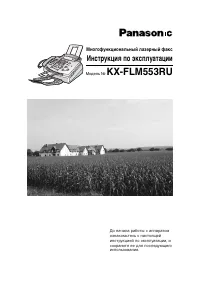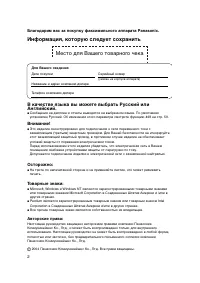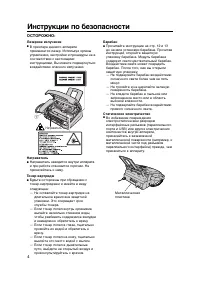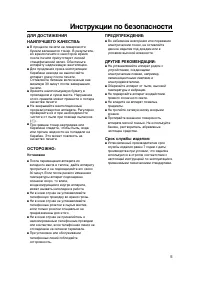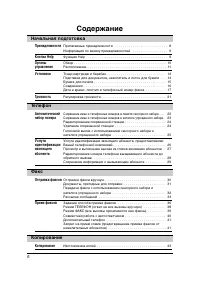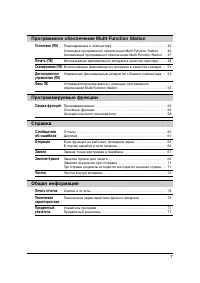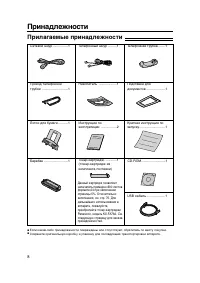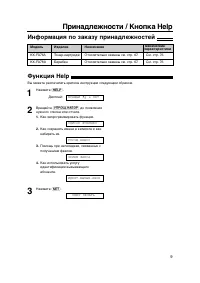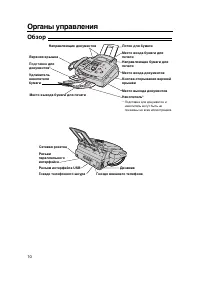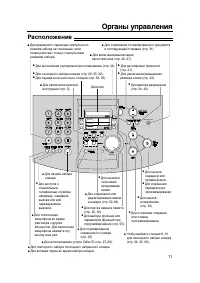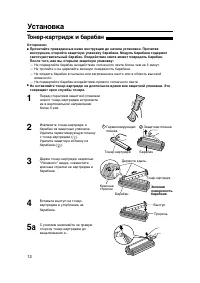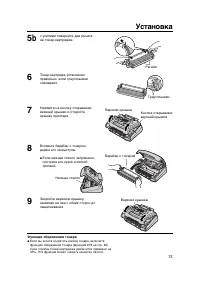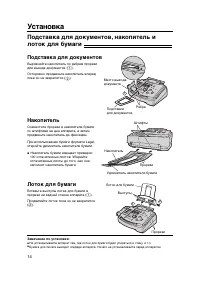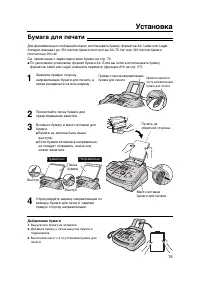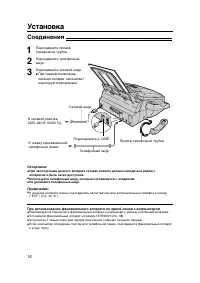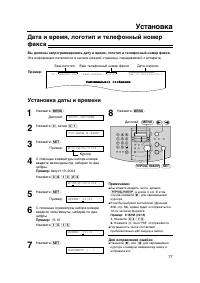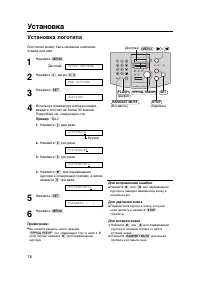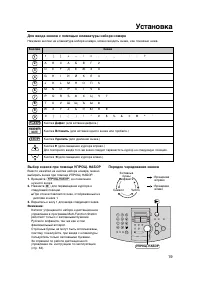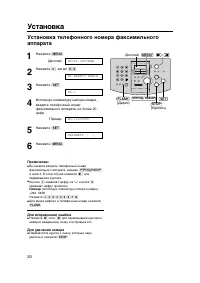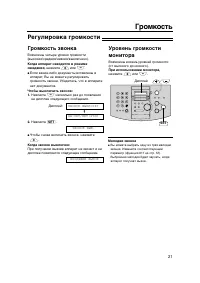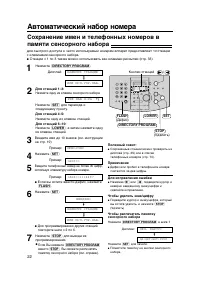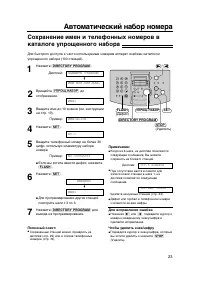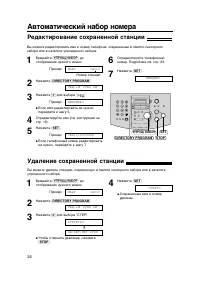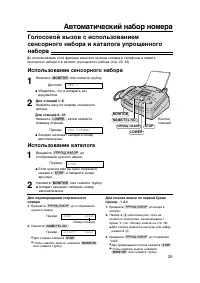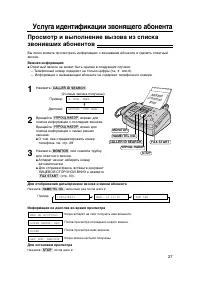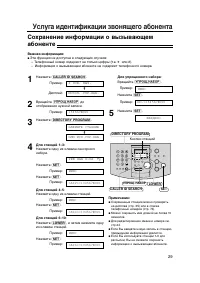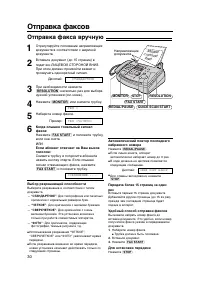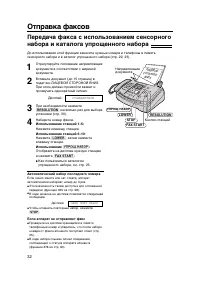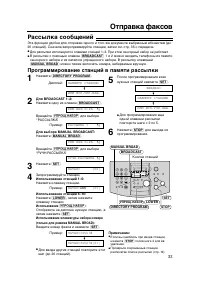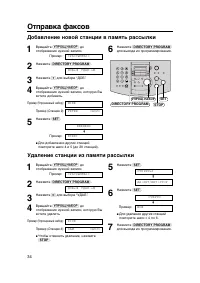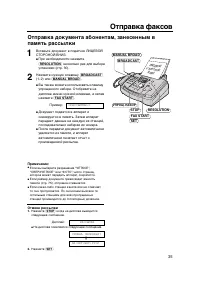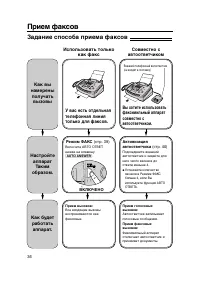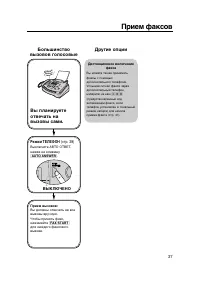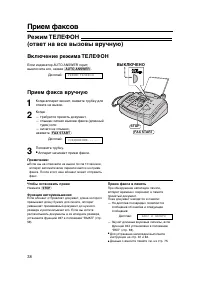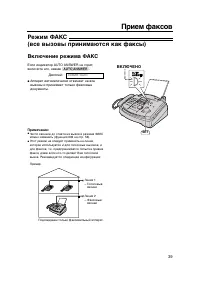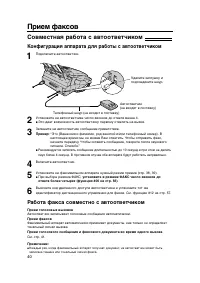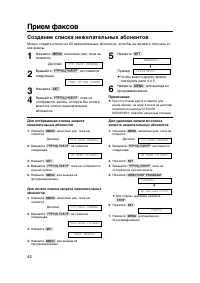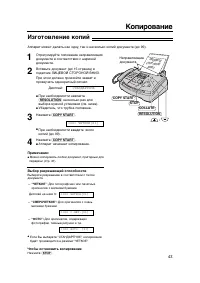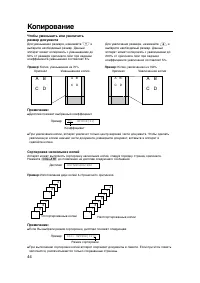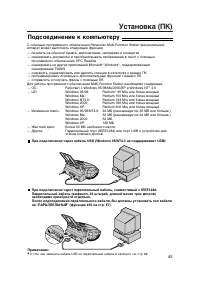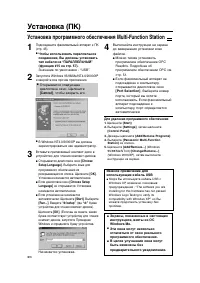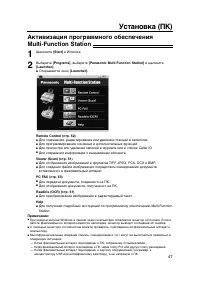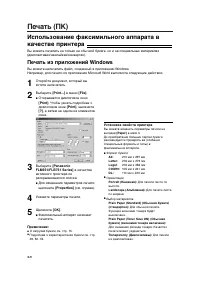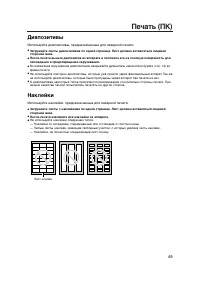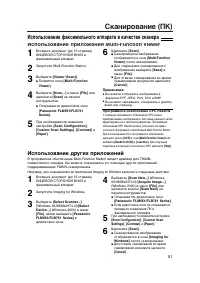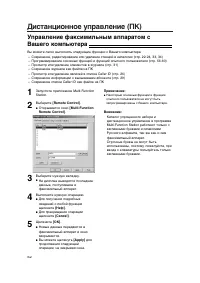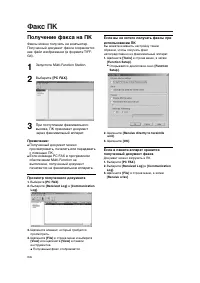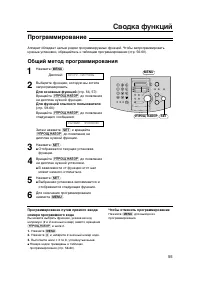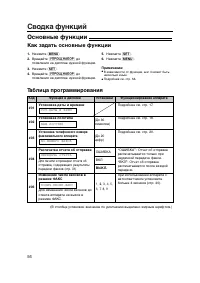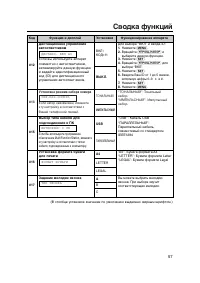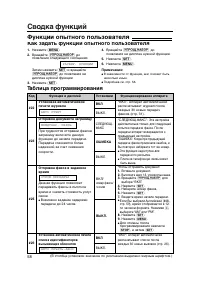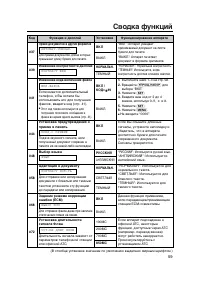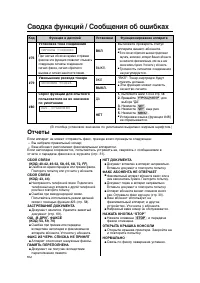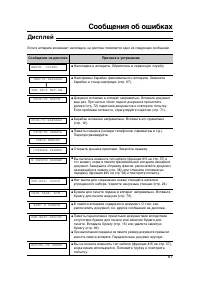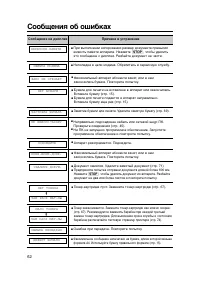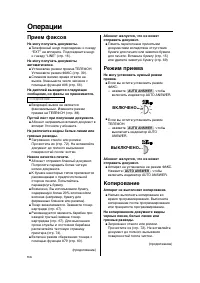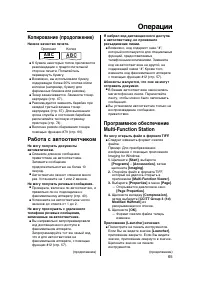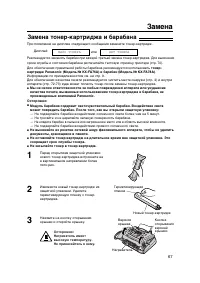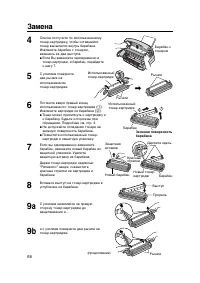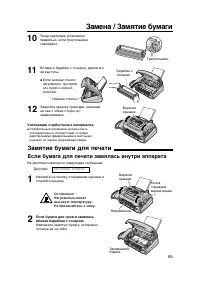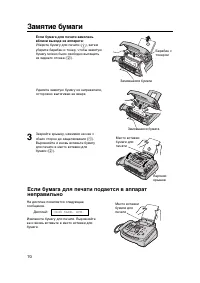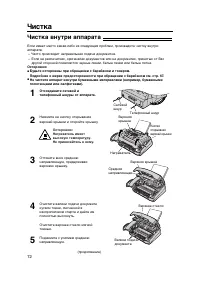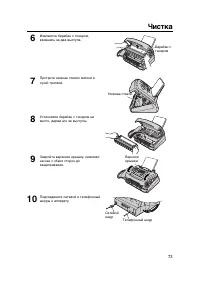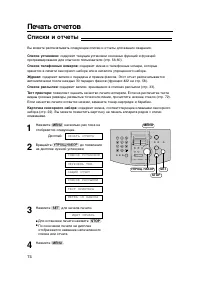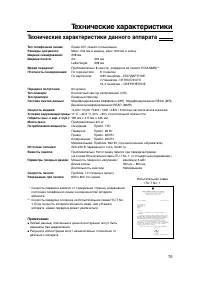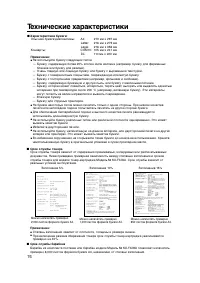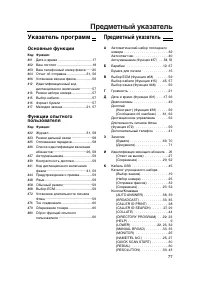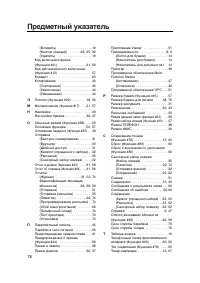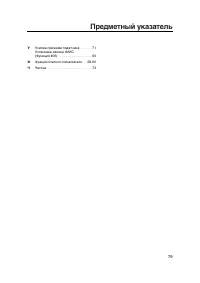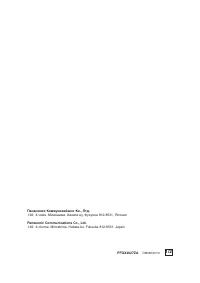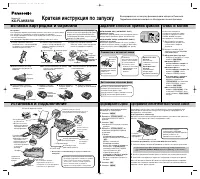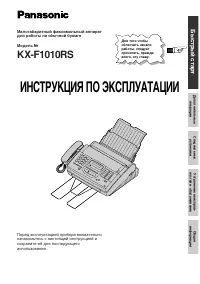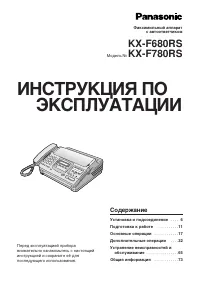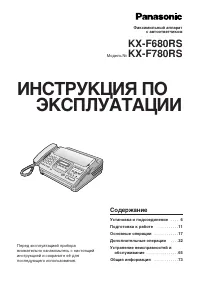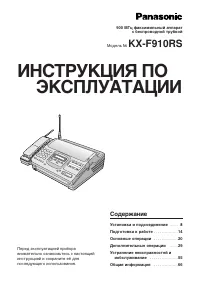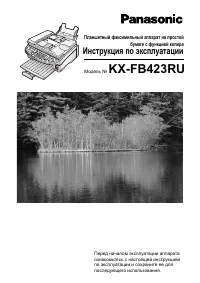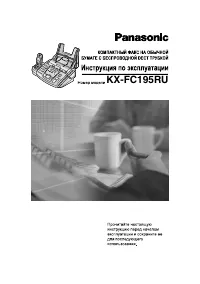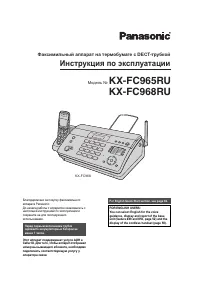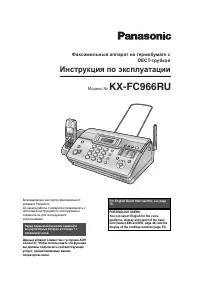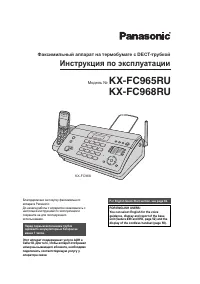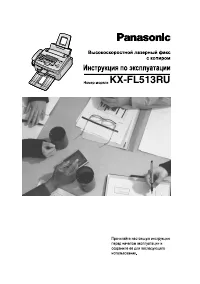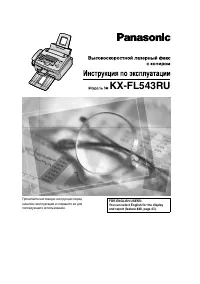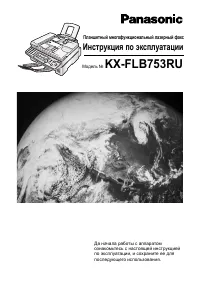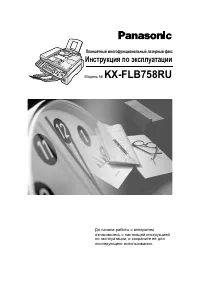Страница 2 - Место для Вашего товарного чека; Благодарим вас за покупку факсимильного аппарата Panasonic.; Информация, которую следует сохранить; В качестве языка вы можете выбрать Русский или
Место для Вашего товарного чека 2 Благодарим вас за покупку факсимильного аппарата Panasonic. Авторские права: Настоящее руководство защищено авторскими правами компании ПанасоникКоммуникейшнс Ко., Лтд., и может быть воспроизведено только для внутреннегоиспользования. Настоящее руководство не может ...
Страница 3 - Важные инструкции по технике безопасности; Инструкции по безопасности; СОХРАНИТЕ ЭТИ ИНСТРУКЦИИ
3 Важные инструкции по технике безопасности ! Инструкции по безопасности При эксплуатации данного аппарата Вы всегдадолжны соблюдать следующие основныемеры предосторожности для уменьшенияриска возникновения пожара, пораженияэлектрическим током и получения травм. 1.Внимательно прочитайте все инструкц...
Страница 6 - Содержание; Начальная подготовка; Факс
6 Содержание Начальная подготовка Принадлежности Прилагаемые принадлежности . . . . . . . . . . . . . . . . . . . . . . . . . . . 8Информация по заказу принадлежностей . . . . . . . . . . . . . . . . . . 9 Кнопка Help Функция Help . . . . . . . . . . . . . . . . . . . . . . . . . . . . . . . . . . ....
Страница 8 - Принадлежности; Прилагаемые принадлежности
8 Принадлежности Прилагаемые принадлежности ! Сетевой шнур .................1 Телефонный шнур ..........1 Телефонная трубка ........1 ● Если какие-либо принадлежности повреждены или отсутствуют, обратитесь по месту покупки. ● Сохраните оригинальную коробку и упаковку для последующей транспортировки ...
Страница 9 - Принадлежности / Кнопка Help; Информация по заказу принадлежностей; Функция Help
9 Принадлежности / Кнопка Help См. стр. 76. См. стр. 76. Техническиехарактеристики KX-FA76A Модель Тонер-картридж Изделие Назначение KX-FA78A Барабан Относительно замены см. стр. 67. Относительно замены см. стр. 67. Информация по заказу принадлежностей ! 1 Нажмите l . Дисплей: 2 Вращайте PQ до появл...
Страница 10 - Органы управления; Обзор
10 Органы управления Обзор ! Кнопка открывания верхней крышки Место входа бумаги для печати Направляющие бумаги для печати Лоток для бумаги Место входа документов Направляющие документов Подставка для документов* Место выхода бумаги для печати Место выхода документов Накопитель* Удлинитель накопител...
Страница 11 - Расположение
11 Органы управления Расположение ! QUICK SCAN START SEARCH MANUAL BROAD ● Для повторного набора последнего набранного номера. ● Для вставки паузы во время набора номера. ● Для сохранения или редактирования имени и номера (стр. 22–24). ● Для начала набора номера. ● Для доступа к специальным телефонн...
Страница 12 - Тонер-картридж и барабан
12 Установка Тонер-картридж и барабан ! Осторожно: ● Прочитайте приведенные ниже инструкции до начала установки. Прочитавинструкции, откройте защитную упаковку барабана. Модуль барабана содержитсветочувствительный барабан. Воздействие света может повредить барабан.После того, как вы открыли защитную...
Страница 14 - Лоток для бумаги
14 Установка Замечание по установке: ● Не устанавливайте аппарат там, где лоток для бумаги будет упираться в стену, и т.п. ● Бумага для печати выходит спереди аппарата. Ничего не устанавливайте перед аппаратом. Подставка для документов, накопитель илоток для бумаги ! Вставьте выступы лотка для бумаг...
Страница 15 - Бумага для печати
15 Установка Бумага для печати ! 1 Зажмите правую сторонунаправляющих бумаги для печати, азатем раздвиньте на всю ширину. 2 Пролистайте пачку бумаги дляпредотвращения замятия. 3 Вставьте бумагу в место вставки длябумаги. ● Бумага не должна быть вышевыступа. ● Если бумага вставлена неправильно,ее сле...
Страница 16 - Соединения
16 Установка Соединения ! Провод телефонной трубки Подсоедините к “ LINE ” . Телефонный шнур К гнезду одноканальнойтелефонной линии Сетевой шнур К сетевой розетке(220 – 240 В, 50/60 Гц) 1 Подсоедините проводтелефонной трубки. 2 Подсоедините телефонныйшнур. 3 Подсоедините сетевой шнур. ● При первом в...
Страница 17 - Установка даты и времени
17 Установка Дата и время, логотип и телефонный номер факса ! Вы должны запрограммировать дату и время, логотип и телефонный номер факса. Эта информация печатается в начале каждой страницы, передаваемой с аппарата. Установка даты и времени Факсимильное сообщение Ваш логотип Ваш телефонный номер факс...
Страница 18 - Установка логотипа
18 Установка / MENU Дисплей SET STOP (Удалить) HANDSET MUTE (Вставить) (Дефис) FLASH УПРОЩ. НАБОР 1 Нажмите p . Дисплей: 2 Нажмите # , затем 02 . 3 Нажмите w . 4 Используя клавиатуру набора номера,введите логотип не более 30 знаков.Подробнее см. следующую стр. Пример: “BILL” 1. Нажмите 2 два раза. K...
Страница 21 - Громкость; Регулировка громкости; Громкость звонка
21 Громкость Регулировка громкости ! Громкость звонка Возможны четыре уровня громкости(высокая/средняя/низкая/выключено). Когда аппарат находится в режимеожидания, нажмите , или . . ● Если какие-либо документы вставлены ваппарат, Вы не можете регулироватьгромкость звонка. Убедитесь, что в аппаратене...
Страница 22 - Автоматический набор номера
22 Автоматический набор номера Для быстрого доступа к часто используемым номерам аппарат предоставляет 10 станцийс клавишами сенсорного набора. ● Станции с 1 по 3 также можно использовать как клавиши рассылки (стр. 33). 1 Нажмите DE . Дисплей: / 2 Для станций 1–3: Нажмите одну из клавиш сенсорного н...
Страница 24 - Редактирование сохраненной станции; Удаление сохраненной станции
24 Автоматический набор номера SET DIRECTORY PROGRAM STOP УПРОЩ. НАБОР 1 Вращайте PQ до отображения нужного имени. Пример: Номер станции 2 Нажмите DE . 3 Нажмите * для выбора “РЕД.”. Пример: ● Если имя редактировать не нужно,перейдите к шагу 5. 4 Отредактируйте имя (см. инструкции настр. 19). 5 Нажм...
Страница 25 - Использование сенсорного набора; Использование каталога
25 Автоматический набор номера Голосовой вызов с использованиемсенсорного набора и каталога упрощенного набора ! До использования этой функции занесите нужные номера и телефоны в памятьсенсорного набора и в каталог упрощенного набора (стр. 22, 23). Использование сенсорного набора MONITOR Кнопки стан...
Страница 26 - Услуга идентификации звонящего абонента
Услуга идентификации звонящего абонента 26 Услуга идентификации звонящего абонента,предоставляемая Вашей телефонной компанией ! Данный аппарат совместим с услугой идентификации вызывающего абонента(Caller ID), предоставляемой Вашей телефонной компанией. Для пользования этойуслугой Вы должны подписат...
Страница 28 - Распечатывание и удаление списка звонивших абонентов
Услуга идентификации звонящего абонента 28 Редактирование номера телефона вызывающего абонента до обратного вызова ! 1 Нажмите AC . 2 Вращайте PQ до отображения нужной записи. Пример: 3 Нажмите кнопку набора (с 0 по 9) или * для входа в режим редактирования иотредактируйте номер телефона. Пример: 4 ...
Страница 30 - Отправка факсов; Отправка факса вручную
30 Отправка факсов Отправка факса вручную ! 1 Отрегулируйте положение направляющихдокумента в соответствии с ширинойдокумента. 2 Вставьте документ (до 15 страниц) вподатчик ЛИЦЕВОЙ СТОРОНОЙ ВНИЗ.При этом должен произойти захват ипрозвучать однократный сигнал. Дисплей: 3 При необходимости нажмите u н...
Страница 31 - Документы, пригодные для отправки
31 Отправка факсов 600 мм Ширина документа Минимальный размер 128 мм 128 мм Максимальный размер 216 мм 208 мм Эффективная зона сканирования 4 мм 4 мм 4 мм 4 мм Область сканирования 216 мм Вес документа Отдельный лист: от 45 г/м 2 до 90 г/м 2 Несколько листов: от 60 г/м 2 до 80 г/м 2 Документы, приго...
Страница 33 - Рассылка сообщений; Программирование станций в памяти рассылки
33 Отправка факсов Примечание: ● Если вы ошиблись при вводе станции,нажмите { после шага 4 для ее удаления. ● Проверьте сохраненные станции,распечатав список рассылки (стр. 74). Рассылка сообщений ! Эта функция удобна для отправки одного и того же документа выбранным абонентам (до20 станций). Сначал...
Страница 34 - Добавление новой станции в память рассылки; Удаление станции из памяти рассылки
34 Отправка факсов Добавление новой станции в память рассылки 1 Вращайте PQ до отображения нужной записи. Пример: 2 Нажмите DE . 3 Нажмите * для выбора “ДОБ”. 4 Вращайте PQ до отображения нужной записи, которую Выхотите добавить. Пример (Упрощенный набор): Пример (Станция 2): 5 Нажмите w . ! Пример:...
Страница 36 - Прием факсов; Задание способа приема факсов; Режим ФАКС; ВКЛЮЧЕНО
36 Прием факсов Задание способа приема факсов ! У вас есть отдельнаятелефонная линиятолько для факсов. Режим ФАКС (стр. 39) Включите AВTO OTВET,нажав на клавишу PQ . Прием вызовов: Все входящие вызовывоспринимаются какфаксовые. Использовать только как факс Вы хотите использоватьфаксимильный аппаратс...
Страница 37 - Другие опции; Режим ТEЛEФOH; Большинство; ВЫКЛЮЧЕНО
37 Прием факсов Другие опции Вы планируетеотвечать навызовы сами. Режим ТEЛEФOH (стр. 38) Выключите AВTO OTВET,нажав на клавишу PQ . Прием вызовов: Вы должны отвечать на всевызовы вручную. Чтобы принять факс,нажимайте i для каждого факсовоговызова. Звонок Звонок Звонок Большинство вызовов голосовые ...
Страница 38 - Включение режима ТEЛEФOH
38 Прием факсов 1 Когда аппарат звонит, снимите трубку дляответа на вызов. 2 Когда:— требуется принять документ,— слышен сигнал вызова факса (длинный гудок) или — ничего не слышно,нажмите i . Дисплей: 3 Положите трубку. ● Аппарат начинает прием факса. СОЕДИНЕНИЕ..... FAX START STOP ВЫКЛЮЧЕНО Чтобы о...
Страница 39 - Включение режима ФАКС
39 Прием факсов SET ВКЛЮЧЕНО Режим ФАКС ! (все вызовы принимаются как факсы) Если индикатор AUTO ANSWER не горит,включите его, нажав PQ . Дисплей: ● Аппарат автоматически отвечает на все вызовы и принимает только факсовыедокументы. РЕЖИМ:ФАКС Линия 1 – Голосовые звонки Линия 2 – Факсовые звонки Подс...
Страница 40 - Совместная работа с автоответчиком; Конфигурация аппарата для работы с автоответчиком
40 Прием факсов 1 Подключите автоответчик. Совместная работа с автоответчиком ! Конфигурация аппарата для работы с автоответчиком Удалите заглушку и подсоедините шнур. Телефонный шнур (не входит в поставку) Автоответчик(не входит в поставку) Работа факса совместно с автоответчиком Прием голосовых вы...
Страница 41 - Дополнительный телефон; Запрет на прием спама (предотвращение приема; факсов от нежелательных абонентов); Включение режима запрета на прием нежелательных факсов
41 Прием факсов Прием голосового сообщения и факсовогодокумента во время одного вызова Звонящий абонент может оставить голосовое сообщение и отправить факс во времяодного вызова. Предварительно ознакомьте вашего абонента со следующей процедурой: 1. Абонент звонит на ваш факсимильный аппарат. ● Автоо...
Страница 42 - Создание списка нежелательных абонентов
42 Прием факсов 1 Нажмите p несколько раз, пока не появится. Дисплей: 2 Вращайте PQ не появится следующее. 3 Нажмите w . 4 Вращайте PQ пока не отобразится запись, которую Вы хотитевнести в список нежелательныхабонентов. СПИС ПР-КИ СПАМА УСТ.ЗАПР.ПРИЕМА 5 Нажмите w . ! Пример: L Чтобы внести другие з...
Страница 43 - Копирование; Изготовление копий
43 Копирование Изготовление копий ! 1 Отрегулируйте положение направляющихдокумента в соответствии с ширинойдокумента. 2 Вставьте документ (до 15 страниц) вподатчик ЛИЦЕВОЙ СТОРОНОЙ ВНИЗ.При этом должен произойти захват ипрозвучать однократный сигнал. Дисплей: ● При необходимости нажмите u несколько...
Страница 45 - Подсоединение к компьютеру
Установка (ПК) Подсоединение к компьютеру ! При подключении через параллельный кабель, совместимый с IEEE1284:Параллельный кабель (амфенол, 36 штырей, длиной менее трех метров)необходимо приобрести отдельно.После подсоединения параллельного кабеля, Вы должны установить тип кабеляна “ПАРАЛЛЕЛЬНЫЙ” (ф...
Страница 46 - Установка программного обеспечения Multi-Function Station
46 Установка (ПК) 1 Подсоедините факсимильный аппарат к ПК(стр. 45). ● Чтобы использовать параллельноесоединение, Вы должны установитьтип кабеля на “ПАРАЛЛЕЛЬНЫЙ”(функция #15 на стр. 57). Значение по умолчанию - “USB”. 2 Запустите Windows 95/98/Me/NT4.0/2000/XPи закройте все прочие приложения. ● В W...
Страница 48 - Печать из приложений Windows
Печать (ПК) 48 Использование факсимильного аппарата в качестве принтера ! 1 Откройте документ, который выхотите напечатать. 2 Выберите [Print...] в меню [File] . ● Открывается диалоговое окно [Print] . Чтобы узнать подробнее о диалоговом окне [Print] , щелкните [?] , а затем на одном из элементов ок...
Страница 49 - Диапозитивы; Наклейки
Печать (ПК) 49 Диапозитивы Используйте диапозитивы, предназначенные для лазерной печати. ● Загружайте листы диапозитивов по одной странице. Лист должен вставляться лицевойстороной вниз. ● После печати выньте диапозитив из аппарата и положите его на плоскую поверхность дляохлаждения и предотвращения ...
Страница 50 - Конверты
Печать (ПК) 50 — конверты высокого качества из бумаги плотностью 90 г/м 2 ; — конверты, имеющие тонкие, острые линии сгиба;— конверты с диагональными швами, как показано справа. Конверты ● За один раз можно загрузить до 10 конвертов избумаги плотностью 90 г/м 2 . Лист должен вставляться лицевой стор...
Страница 51 - Использование приложения Multi-Function Viewer; Использование факсимильного аппарата в качестве сканера; Использование других приложений
Использование приложения Multi-Function Viewer Сканирование (ПК) 51 Использование факсимильного аппарата в качестве сканера ! 1 Вставьте документ (до 15 страниц)ЛИЦЕВОЙ СТОРОНОЙ ВНИЗ вфаксимильный аппарат. 2 Запустите Multi-Function Station. 3 Выберите [Viewer (Scan)] . ● Появится окно [Multi-Functi...
Страница 53 - Факс ПК
Факс ПК 53 Отправка/получение факса с помощьюпрограммного обеспечения Multi-Function Station ! Отправка документа какфаксимильноесообщения с ПК Функцию факса можно вызвать изприложения Windows с помощьюпрограммного обеспечения Multi-FunctionStation.Например, для отправки документа,созданного в Micro...
Страница 54 - Получение факса на ПК
Факс ПК 54 Получение факса на ПК Факсы можно получать на компьютер.Полученный документ факса сохраняетсякак файл изображения (в формате TIFF-G4). 1 Запустите Multi-Function Station. 2 Выберите [PC FAX] . 3 При поступлении факсимильноговызова, ПК принимает документчерез факсимильный аппарат. Примечан...
Страница 55 - Сводка функций; Программирование; Общий метод программирования
Сводка функций 55 Аппарат обладает целым рядом программируемых функций. Чтобы запрограммироватьнужные установки, обращайтесь к таблицам программирования (стр. 56-60). 1 Нажмите p . Дисплей: 2 Выберите функцию, которую вы хотитезапрограммировать. Для основных функций (стр. 56, 57): Вращайте PQ до поя...
Страница 56 - Как задать основные функции; Основные функции; Таблица программирования
1, 2 , 3, 4, 5, 6, 7, 8, 9 Сводка функций 56 Как задать основные функции 1. Нажмите p . 2. Вращайте PQ до появления на дисплее нужной функции. 3. Нажмите w . 4. Вращайте PQ до появления на дисплее нужной функции. 5. Нажмите w . 6. Нажмите p . Примечание: ● В зависимости от функции, шаг 4 может бытьн...
Страница 58 - Как задать функции опытного пользователя; Функции опытного пользователя
Сводка функций 58 Как задать функции опытного пользователя Таблица программирования Код #22 Установка автоматическойпечати журнала АВТО ОТЧЕТ ВКЛ ВЫКЛ. Чтобы отправить документ: 1. Вставьте документ. 2. Выполните шаги 1-3, упомянутые выше. 3. Вращайте PQ для выбора “ВКЛ”. 4. Нажмите w . 5. Наберите ...
Страница 60 - Сводка функций / Сообщения об ошибках; Отчеты
Сводка функций / Сообщения об ошибках 60 Отчеты ! Если аппарат не может отправить факс, прежде всего проверьте следующее: — Вы набрали правильный номер; — Ваш абонент располагает факсимильным аппаратом. Если неполадка сохраняется, попытайтесь устранить ее, сверяясь с сообщениями в отчете о передаче ...
Страница 61 - Сообщения об ошибках
61 Сообщения об ошибках Дисплей ! Если в аппарате возникают неполадки, на дисплее появляется одно из следующих сообщений. Сообщение на дисплее Причина и устранение ● Неисправен барабан факсимильного аппарата. Заменитебарабан и тонер-картридж (стр. 67). / ЗАМ РАСХ МАТ-ЛЫ ЗАМ-ТЕ БАРАБАН ● Документ вст...
Страница 63 - Операции; Если функция не работает, проверьте здесь; Общие неполадки
63 Операции Если функция не работает, проверьте здесь ! Общие неполадки Не могу делать и получать вызовы. ● Не подсоединен сетевой илителефонный шнур. Проверьтесоединения (стр. 16). ● Если для подключения аппарата Выиспользуете разветвитель, удалите егои подключите аппарат к телефоннойрозетке напрям...
Страница 64 - Режим приема
64 Операции Прием факсов Не могу получать документы. ● Телефонный шнур подсоединен к гнезду“EXT” на аппарате. Подсоедините шнурк гнезду “LINE” (стр. 16). Не могу получать документыавтоматически. ● Установлен режим приема ТEЛEФOH.Установите режим ФАКС (стр. 39). ● Слишком велико время ответа навызов....
Страница 65 - Работа с автоответчиком; A B C
65 Операции Копирование (продолжение) Низкое качество печати. ● К бумаге некоторых типов прилагаютсярекомендации о предпочтительнойстороне печати. Попытайтесьперевернуть бумагу. ● Возможно, вы использовали бумагу,содержащую более 20% хлопка и/иливолокна (например, бумагу дляфирменных бланков или рез...
Страница 66 - В случае перебоя в сети питания
66 Операции Программное обеспечениеMulti-Function Station(продолжение) Не вижу конец записи в списке [OneTouch], [Directory], [Journal] или [Caller ID]. ● Установите курсор в строку междукнопками. Курсор изменяет своюформу, и можно расширить областьзаписи, переместив ее границу идважды щелкнув кнопк...
Страница 67 - Замена; Замена тонер-картриджа и барабана
67 Замена При появлении на дисплее следующего сообщения замените тонер-картридж. Дисплей: или Рекомендуется заменять барабан при каждой третьей замене тонер-картриджа. Для выяснениясрока службы и состояния барабана распечатайте тестовую страницу принтера (стр. 74). Для обеспечения правильной работы ...
Страница 69 - Замена / Замятие бумаги; Замятие бумаги для печати; Если бумага для печати замялась внутри аппарата
69 Замена / Замятие бумаги Замятие бумаги для печати ! 1 Нажмите на кнопку открывания крышки иоткройте крышку. 2 Если бумага для печати замяласьвблизи барабана с тонером: Извлеките замятую бумагу, осторожнопотянув ее на себя. Замявшаяся бумага На дисплее появляется следующее сообщение. Дисплей: ЗАСТ...
Страница 70 - Замятие бумаги
70 Замятие бумаги На дисплее появляется следующеесообщение. Дисплей: Извлеките бумагу для печати. Выровняйтеее и вновь вставьте в место вставки длябумаги. СБОЙ ЗАХВ. БУМ. Место вставки бумаги для печати Если бумага для печати подается в аппаратнеправильно Если бумага для печати замяласьвблизи выхода...
Страница 71 - Замятие документа при отправке
71 Замятие бумаги При отправке документы не подаются или подается несколько страниц ! Сдвиньте зеленый рычаг с помощьюинструмента с острым концом. Влево: Установить, если документы не подаются. Центр: Стандартное положение (установлено заранее) Вправо: Установить, если подается сразу несколько стран...
Страница 72 - Чистка; Чистка внутри аппарата
72 Чистка Чистка внутри аппарата ! 1 Отсоедините сетевой ителефонный шнуры от аппарата. Телефонный шнур Сетевойшнур Валики подачи документа Верхнее стекло Если имеет место какая-либо из следующих проблем, произведите чистку внутриаппарата:— Часто происходит неправильная подача документов.— Если на р...
Страница 74 - Печать отчетов; Списки и отчеты
74 Печать отчетов Списки и отчеты ! SET MENU STOP УПРОЩ. НАБОР 1 Нажмите p несколько раз пока не отобразится следующее. Дисплей: 2 Вращайте PQ до появления на дисплее нужной установки. 3 Нажмите w для начала печати. ● Для остановки печати нажмите { . ● По окончании печати на дисплееотображается назв...
Страница 75 - Технические характеристики; Технические характеристики данного аппарата
75 Технические характеристики * * Скорость передачи зависит от содержания страниц, разрешения, состояния телефонной линии и возможностей аппаратаабонента. ** Скорость передачи основана на Испытательная схеме ITU-T No. 1. Если скорость аппарата абонента ниже, чем у Вашегоаппарата, время передачи може...
Страница 77 - Предметный указатель; Указатель программ
Предметный указатель 77 Основные функции Код: Функция: #01 Дата и время .....................................17 #02 Ваш логотип ......................................18 #03 Ваш телефонный номер факса .......20 #04 Отчет об отправке......................31, 56 #06 Установка звонка факса ................
Страница 81 - Модель No; Краткая инструкция по запуску; Совместно с автоответчиком
Вставка картриджа и барабана Задание способа приема факсов Подключитеавтоответчик и задайтедля нeгo число звонковдо ответа меньше 4. ● Уcтaнoвитe число звонков до ответа дляфaкcа больше 4, еcлиAВTO OTВETвключен. Прием голосовыхвызовов: Автоответчикзаписывает голосовыесообщения. Прием факсовыхвызовов...